 Wie wir alle wissen, kommt die Windows 8.1 für Windows 8 User als Update über den Windows Store am 17.Oktober.
Wie wir alle wissen, kommt die Windows 8.1 für Windows 8 User als Update über den Windows Store am 17.Oktober.
Einige von euch werden sicherlich auch eine DVD oder ISO haben, um Windows 8.1 upzudaten oder neu zu installieren. Der Windows 8 Schlüssel ist auch für Windows 8.1 gültig.
Um Windows 8.1 mit einem Windows 8 Schlüssel zu installieren, muss aber erst mit einem Dummy-Key installieren, danach mit dem Windows 8 Key aktivieren.
Siehe:Windows 8.1 clean mit dem Schlüssel, Key von Windows 8 installieren
Wie geht man am besten vor:
Gleich vorneweg: Eine Neuinstallation ist einem Update immer vorzuziehen. Egal ob man nun die Programme neu installieren muss. Ein sauberes System ist in jedem Fall besser. Auch wenn die Updates in letzter Zeit doch besser geworden sind.
Siehe:
▪ Umzug auf Windows 8.1 mit ein paar Tricks und Kniffe
Windows 8.1 als Update über den Windows Store
Bevor man ein Update macht, sollte man den Rechner nach problematischen Programmen durchforsten und am besten deinstallieren.
Im Test habe ich zum Beispiel den Windows 8 UXThemepatcher und auch Skip Metro Suite deinstalliert.
Ersteres hat ein Update erhalten, zweites ist nicht mehr notwendig, da man nun direkt zum Desktop starten im System einstellen kann.
Nach einem Neustart, kann man nun über den Windows Store das Update installieren.
Hinweis: Den Store Update konnte ich natürlich noch nicht ausführen.
Windows 8.1 als Upgrade direkt von der DVD starten
Direkt von der DVD funktioniert nur von x64 zu x64 oder x32 zu x32. Nicht von einer x32 (x86) auf x64 oder umgedreht .
Startet man die Setup.exe direkt von der DVD im laufenden Betrieb von Windows 8, wird nach der Seriennummer von Windows 8.1 gefragt.
Hat man die eingegeben, muss man nur den Anweisungen folgen. Wichtig dabei ist die Auswahl, ob man die Eigenen Dateien und Einstellungen behalten möchte oder nicht.
Auch ein Wechsel der Sprache von deutsch auf englisch oder englisch auf deutsch ist kein Problem.
Windows warnt in einem Fenster, dass die Sprache geändert wird. Hier einfach auf OK, drücken und weiter.
Danach fängt Windows 8.1 an sich zu installieren. Das kann je nachdem eine Weile dauern. Also Käffchen machen und zuschauen. Zwischenzeitlich startet Windows 8.1 dann neu.
Die Einstellungen Express oder Angepasst, sowie mit einem Microsoft-Konto installieren oder mit einem Lokalen Konto, sind gegenüber Windows 8 fast gleich geblieben.
[stextbox id=“info-dm“ mode=“css“ shadow=“true“]
Siehe: Windows 8.1 ohne Microsoft Account (Lokalem Konto) installieren[/stextbox]
Hatte man vorher ein Microsoft-Konto und möchte nun das Update in ein lokales Konto umwandeln, muss man neu installieren.
Auch das Kappen der Internetverbindung brachte bei meinem Versuch kein Erfolg.
Ist Windows 8.1 fertig mit der Installation, wird alles was nicht übernommen werden konnte im Ordner Windows.old gespeichert. So auch viele Profile-Ordner z.B. für Thunderbird und anderen Programmen.
[stextbox id=“info-dm“ mode=“css“ shadow=“true“]
Siehe auch: Windows.old Ordner nach einer Installation löschen[/stextbox]
Nach der Installation bleiben die Konten, Eigenen Dateien erhalten. Installierte Programme landen wie gesagt im Ordner Windows.old und müssen (bis auf die portablen Programme) neu installiert werden.
Alle Apps muss man über den Store neu installieren.
Store öffnen, rechts klick in den Store und oben erscheint dann die Auswahl deiner Apps.
Hatte man vorher das MediaCenter installiert, muss man es nach dem Update auf Windows 8.1 wieder neu installieren. Die Seriennummer (Key) vom Windows 8 MediaCenter ist auch unter Windows 8.1 gültig.
Windows 8.1 als Inplace Upgrade über Windows 8 installieren
Ein Windows 8 Inplace Upgrade als Reparaturfunktion, dürfte vielen schon bekannt sein.
Siehe: Windows 8 Reparatur mit einem Inplace Upgrade
Da Microsoft Windows 8.1 als Update bezeichnet, hat mich die Neugier gepackt und ich habe probiert ob man so auch Windows 8.1 installieren kann.
Also DVD eingelegt D:/sources/setup.exe doppelt angeklickt und gestartet.
Pech, funktioniert nicht.
Windows 8.1 Final (RTM) über eine Windows 8.1 Preview installieren
▪ DVD oder ISO entpacken
▪ Im Ordner sources die cversion.ini mit einem Editor öffnen
▪ Den Inhalt ändern und abspeichern von:
[HostBuild]
MinClient=9458.0
MinServer=9458.0
in
[HostBuild]
MinClient=9431.0
MinServer=9431.0
Nun die Setup.exe im laufenden Betrieb starten
Wer sich das nicht traut, sollte das cversion.ini Removal Utility benutzen.
▪ cversion.ini Removal Utility
▪ Iso auswählen und das Tool entfernt die cversion.ini
Nun kann man die Windows 8.1 ISO als Update über die Windows 8.1 Preview installieren.
Programme und Apps bleiben so erhalten.
Als Hinweis noch für diejenigen die von der Core zur Pro wechseln wollen., aber der Key im Bios fest verankert ist.
Hier muss man auch erst eine ei.cfg oder PID.txt erstellen und diese in die DVD / ISO integrieren.
[stextbox id=“info-dm“ mode=“css“ shadow=“true“]
Siehe:
▪ Laptop mit vorinstalliertem Windows 8 (Core) trotzdem auf Windows 8 Pro upgraden
▪ Windows 8 ohne Key Seriennummer installieren [Update]
▪ Seriennummer (Key) wechseln ohne Neuinstallation
[/stextbox]
Das solls erst einmal gewesen sein. Jetzt hab ich vom Installieren auch erst einmal die Nase voll.
Sollte es mit der Zeit noch weitere Informationen zum Installieren von Windows 8.1 geben, werden wir unser Tutorial im Wiki aktualisieren.
[stextbox id=“update“ mode=“css“ shadow=“true“]
Windows 8.1 als Update oder Neuinstallation installieren
[/stextbox]
Mehr interessante News für Windows 8.1 bei uns im Blog in der Kategorie Windows 8.1
Interessante Tutorials bei uns im Wiki: Portal:Windows 8.1



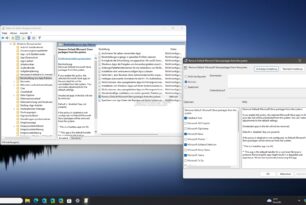

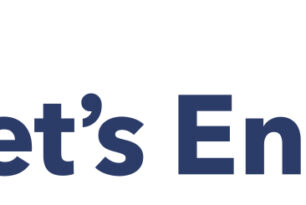


Richtig, lieber eine Neuinstallation als ein Update, d.h. heißt aber auch ich muss W8.1. und folgende Versionen neu erwerben.
Der Schritt W8 auf W8.1 ähnelt für mich wie Android 4.0 auf 4.3. und das geht reibungslos. Man muss sich ernsthaft die Frage
stellen ob Windows als Betriebssystem noch eine Zukunft hat.
Wenn du Windows 8 hast, warum dann neu erwerben?
Zukunft wird Windows sicherlich haben. Dafür sorgen schon die Firmen die Windows einsetzen.
OSX kann da genau wie Linux nicht viel gegen setzen um die Zahlen von MS zu schmälern.
Nix neu erwerben. Wenn du einen Win8 Lizensschlüssel hast funktioniert er auch für Win8.1.
Für Firmen, ja …….
Also ich kann W8.1 wie W8 irgendwann downloaden und meinen Schlüssel von W8 verwenden ? Wahrscheinlich als Ausnahme wg Kritik an W8.
Beim zukünftigen jährlichen Turnus sehe ich das nicht so.
Irgendwann oder Irgendwo oder die DVD dann vom Kumpel ausleihen.
Ich schätze hier warten einige darauf
Und dann reicht der Windows 8 Schlüssel zum installieren und aktivieren
1) DVD? Sowas hat man…
2) ich werde aber wohl aus Bequemlichkeit nicht neu installieren, sondern einfach „drüberhaun“. Vorher ziehe ich mir ein Image, falls doch…
Ich bin ja nicht drauf angewiesen, das nach kurzmöglichster Zeit alles wieder funktioniert, Win8 läuft ja nur nebenher.
Noch mal konkret gefragt: wenn ich ein lokales Konto habe (habe ich), dann kann ich das Update SO aus dem Store runterladen?
Spricht nichts dagegen, wenn du im Store mit der Mail-Adresse angemeldet bist.
Ich bin da aktuell nirgendwo angemeldet – ich habe aber so´ne Live-ID von „früher“ – die muß ich dann wohl eingeben?
Mit der Mail-Adresse von deinem Live-Konto, ja.
Die wird beim starten vom Windows Store abgefragt. Sonst kommst du nicht in den Store bei einem lokalen Konto.
[…] […]